מחיקת קבצים ותיקיות באמצעות לינוקס
מה צריך לדעת
- בחר את האובייקט ולחץ לִמְחוֹק על המקלדת. לחלופין, לחץ לחיצה ימנית על האובייקט ובחר לִמְחוֹק אוֹ העבר לאשפה.
- פתח את הנחיית המעטפת. להיכנס ל rm פקודה ואחריה רווח ושם הקובץ או התיקיה.
- ב-GUI, קבצים ותיקיות שנמחקו עוברים ל- אַשׁפָּה תיקיה כברירת מחדל למקרה שתרצה לשחזר אותם.
מאמר זה מסביר כיצד למחוק קבצים ותיקיות בלינוקס באמצעות הכלים הגרפיים של סביבת שולחן העבודה שלך או ה rm פקודה משורת פגז.
מחק קבצים ותיקיות בצורה גרפית

למרות שכל סביבת שולחן העבודה משתמשת במטאפורות מעט שונות עבור גישה לקבצים, באופן כללי, אתה בדרך כלל חופשי למחוק קבצים ותיקיות על ידי אחת מהאפשרויות הבאות:
- לחיצה על האובייקט ואז לחיצה דל.
- לחיצה ימנית על האובייקט ולאחר מכן בחירה ב- לִמְחוֹק אוֹ העבר לאשפה אפשרות, או המקבילה שלה.
ב-GUI, כברירת מחדל, קבצים ותיקיות שנמחקו עוברים לתיקיית האשפה, ממנה הם עשויים להתאושש מאוחר יותר אם מחקת אותם בטעות.
הסר קבצים מהמעטפת
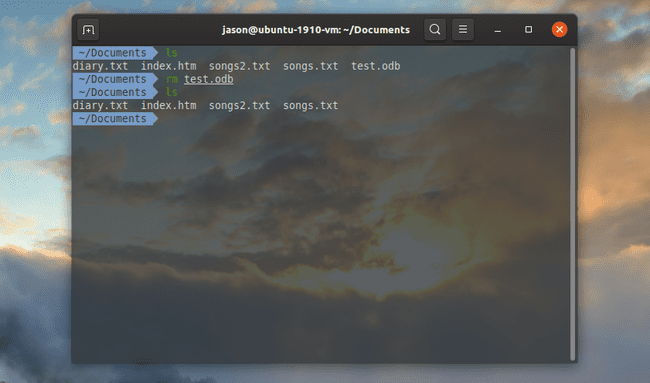
ה rm הפקודה פועלת מהודעת המעטפת; השימוש בו זהה ללא קשר להפצה שלך או לסביבת שולחן העבודה שלך.
כברירת מחדל, הפקודה נראית כך:
rm קובץ למחיקה
אפשרויות פקודה עבור 'rm'
ה rm הפקודה מקבלת מספר אפשרויות המשפיעות על אופן הביצוע:
- -ו: מתעלם (כּוֹחַ) קבצים וארגומנטים שאינם קיימים מבלי לבקש אישור.
- -אני: הנחיה לפני מחיקת כל אובייקט.
- -ר: הסר ספריות ואת תוכנן באופן רקורסיבי.
- -ד: הסר ספריות ריקות.
- -v: הצג התקדמות עם הודעות מילוליות.
- --עֶזרָה: מציג סיכום של הפקודה תחביר ושימוש.
טיפים
ה rm יכולת המחיקה של הפקודה מאפשרת שחזור קבצים עם מספיק זמן ומיומנות. כדי להסיר קבצים לצמיתות, השתמש ב- שמץ תוֹעֶלֶת.
מההנחיה של המעטפת, rm תומך בתבניות תווים כלליים. לפיכך, כדי למחוק את כל הקבצים עם סיומת PDF, הקלד:
rm *.pdf
בנוסף, rm מבטל קישורים קשים ורכים.
איזו שיטה עדיפה?
היתרון של ה-GUI קשור לקלות השימוש, אך מנהל הקבצים של כל DE מתפקד בצורה מעט שונה. ה rm הפקודה פועלת באופן דומה בכל ההפצות, אך היא פועלת מהפקודה של המעטפת.
